ご無沙汰しております何とか生きてます(笑
一ヶ月ぶりのご無沙汰です。
実は先月(2015年3月)の頭にお客様への出張からの帰りに交通事故に遭いまして、ほぼ開店休業状態でした。
今は大分回復してなんとかお仕事をさせていただいております。
お客様ならびに関係各位にごめいわくをおかけいたしました。
本日のラッキーな訪問者はあなたです!
さて、復帰一回目の内容はChromeやIE(インターネットエクスプローラー)、FireFox等のブラウザでブラウジングしていたら、写真のような画面が出てきてしまうというものです。
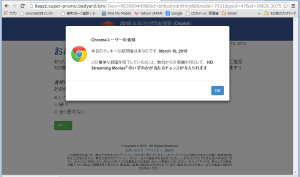
きっかけのサイトがまちまちで、どうにも絞れないのですがまさに僕が交通事故に遭った時期(2015年3月)あたりからフィーバーしてるようです。
この迷惑なものを削除していこうと思います。
その前に中々いないとは思いますが、”絶対にHDなんとかというものは当たりませんので個人情報は入力しないこと”
このソフトはアドウェア+スパイウェア+マルウェア臭いにおいがぷんぷんします。
まあ、最近はこの三つがセットですけども
絶対にやってはいけないこと
調べてると無料でOSの調整をします!とか、あなたのパソコンは被害にあっています!とかそういう不安を煽って”これを入れれば安心”みたいなソフトは絶対に入れてはいけません。
それはランサムソフトウェア(人質身代金という意味)の可能性が非常に高い(というかそのもの)のです。
お金だけ取られて状況悪化が定石です・・・
スパイウェアとは何か?
マイクロソフトの定義としては
スパイウェアとは、しばしば最初にユーザーの同意を適切に得ることなく、以下のような特定の動作を実行するソフトウェアを表現した一般的な用語です。
広告の表示
個人情報の収集
コンピューターの設定の変更
スパイウェアは、アドウェアと呼ばれる広告を表示するソフトウェアや、個人情報や機密情報を追跡するソフトウェアとよく関係付けられています。
追跡を条件にサービスを提供
ただし、広告を表示したり、ユーザーのオンライン操作を追跡したりするソフトウェアが、すべて悪質というわけではありません。 たとえば、無料の音楽提供サービスに登録するときに、広告表示に同意することでサービスに対する「支払い」を済ませる場合もあります。 提示された条件を理解した上で同意している場合は、公平な交換条件と判断したことになります。 また、サービス提供側の企業が表示する広告を判断できるように、ユーザーがオンライン操作の追跡を許可することに同意する場合もあります。スパイウェアの挙動
その他のスパイウェアには、コンピューターの設定を勝手に変えてしまうものがあります。これは非常に厄介で、コンピューターの処理速度の低下やクラッシュの原因にもなり得ます。このようなプログラムは、Web ブラウザーのホーム ページや検索ページを変更したり、ブラウザーに不要なコンポーネントを追加したりします。 また、設定を元の常態に戻すことが非常に困難になります。
スパイウェアを防ぐ方法
あらゆる場合において、ユーザー (またはそのユーザーのコンピューターを使用するほかのユーザー) が、ソフトウェアの動作を理解した上で、コンピューターへのインストールに同意することが重要なポイントです。よくある手口は、ユーザーが望む音楽やビデオ ファイル共有プログラムのインストール中に、別のソフトウェアを密かにインストールする方法です。
コンピューターに何かをインストールするときは、使用許諾契約書やプライバシーに関する声明を含め、すべての開示事項を注意深く読んでください。 対象のソフトウェアのインストールに、望ましくないソフトウェアが組み込まれていることが明記されていたとしても、使用許諾契約書やプライバシーに関する声明の最後の方に記載されている場合があります。
その他にも、コンピューターにスパイウェアなどの望ましくないソフトウェアをインストールする方法は数多く存在します。 スパイウェアの詳細は、 「スパイウェアを防ぐには」を参照してください。
まあとにかく面倒臭い、うっとうしい挙動をするものですね。
マルウェアとは?
ノートンでお馴染みのシマンテックによると
マルウェアとは、ウイルス、ワーム、トロイの木馬を含む悪質なコードの総称です。有害なマルウェアは普及している通信ツールを使用して拡散します。たとえば、電子メールやインスタントメッセージで送信されるワーム、Web サイトから読み込まれるトロイの木馬、ピアツーピア接続でダウンロードされるウイルス感染ファイルなどが該当します。また、マルウェアはシステムの既存の脆弱性を悪用して、密かに侵入を試みます。
認識方法
マルウェアは、頻繁に活動しながら隠れます、またはユーザーに見つからないようにシステム上の目だたない所に残り、活動を試みます。
対処方法
自分自身で判断できる電子メールや IM に添付されたファイルだけ開いてください。
添付ファイルを開く前に、ウイルス対策ソフトでスキャンしてください。
知らないメールは、開かずに削除してください。
あなたが知らないメールに含まれる、web にリンクはむやみにクリックしないでください。
あなたのお友達リストに含まれていない人々から来る Instant Messages はすべて拒否してください。
すべてのファイルを定期的にスキャンをかけ、マルウェアがいないか確かめてください。
確実なソースからファイルのみ転送してください。
Norton Internet Security 等のファイアウォール機能を使用して、外部との送信をチェックし、知らないソフトからの送信はブロックしてください。
常にソフトウェアに対してセキュリティパッチを適用して最新にしてください。
とのこと。対処方法の欄は一般的なものです。
では、今回のラッキーな訪問者と戦ってみます。
基本的にはスパイウェア+マルウェア+アドウェア
まず、最初に自分のPCに基本的なウィルス対策ソフト”ウィルスバスター”、”Norton”、”カスペルスキー”あたりがインストールされているかどうかを知っておきましょう。
インストールされていて有効化されていたら、通常デスクトップにセキュリティソフトのショートカットアイコンがあるはずです。
あるはずなのですが・・・ 今回の場合消えている可能性があります。よくデスクトップ上のアイコンを確認してください。
ある場合
セキュリティソフトを実行して、フルスキャンを実行します。
フルスキャンの前に使用しているセキュリティソフトのウィルス定義を最新にしておきましょう。
ない場合
深刻です。セキュリティソフトを無効化もしくはショートカットに干渉している可能性が高いです。
インストールできるセキュリティソフトのCD/DVDから起動してフルスキャンを実行しましょう。
ソフトウェア削除ツールを実行
Chromeのヘルプからたどるか、ポップアップの表示や Chrome 設定への不必要な変更をブロックするをクリックしてソフトウェア削除ツールをダウンロードしてインストールします。
この削除ツールは、Chromeで問題を引き起こす可能性のあるソフトウェアを探して削除してくれます・・・が、殆どの場合引っかからないと思います。
しかし最後に”ブラウザの設定をリセット”してくれますので、それで解決する場合もあるかもしれません。
でも、どうみてもアドウェアなんですよね・・・
アドウェア削除ツールをインストール実行してみる
フリーでアドウェアを探して削除してくれるソフトAdwCleanerをインストール実行してみる。
英語の公式サイトだとChromeのポップアップブロックに引っかかったので(笑)ベクターから落としてインストールしてみます。
AdwCleaner ベクター
使い方は簡単で ”スキャン”して”削除”です。
もちろん消したくないものにはチェックを外してやれば消えません。
フリーの割には中々強力で使えますね。
2015年4月14日追記
Chromeだとエラーがでてダウンロードできないことがありますので、その場合はIEなどでダウンロードしてみてください。
それでも出てくるなら・・・
とりあえず広告を全部ブロックしてみる
インターネットエクスプローラーの場合
インターネットエクスプローラー(IE)の右上の歯車アイコンをクリック。
インターネットオプションをクリック
プライバシータブ→詳細設定→自動Cookie処理を上書きするにチェック→サードパーティのCookie ブロックするにチェックしてOK
Chromeの場合
左上の三本横棒をクリック
設定をクリック
詳細設定をクリック
プライバシー→コンテンツの管理→サードパーティのCookieをブロックするにチェック
これを実行するとまず該当HPを開いても広告が出なくなるはずです。が、同時にWebメールなどにアクセスできなくなりますので痛し痒しかもしれません。
全部実行してもだめだという場合は、こちらでもまだ把握していませんがレジストリを修正するか、いっその事OSの再セットアップが一番早いかもしれませんね・・・
2015年4月14日追記
この記事の内容であなたはラッキーな~的なものは消えてることが多いのですが、実はそれ以上に同時にインストールされてるものが多々ある事のほうが多く、ひとつひとつ個別に対応するのは気力の面でほぼ不可能な可能性が高いです。
ためしにテスト用PCに感染させたところ、8-10個の迷惑ソフトが入ってきていました。
これは流石に個別に対応というのは現実的ではありません。(動作を妨害してきますし・・・)
複数感染を確認した場合は諦めてクリーンインストールの方が現実的です。
事故っても頑張っていきます!PC-dockメインサイトはこちら!
パソコン修理やBTOPCのお問い合わせ、パーツ販売についてのお問い合わせはこちらから!
PC-dockヤフー店販売開始しました!商品は順次追加中!ラインナップにないものもお問合せ下さい!






